Khi in ấn tài liệu, giấy tờ để phục vụ cho công việc hay học tập. Chúng ta thường có nhu cầu in ấn tài liệu trên cả 2 mặt giấy. Tuy nhiên, để in ấn trên cả 2 mặt của giấy, người sử dụng máy in hoặc người in tài liệu cần biết cách để cài đặt các thông số, thao tác cần thiết để biết cách đảo giấy khi in 2 mặt, các thông số in như thế nào là phù hợp.
Để giúp bạn đọc dễ dàng hơn trong việc in ấn tài liệu, giấy tờ. Bài viết sau đây, In Bao Bì Trí Phát sẽ giới thiệu đến với bạn đọc cách đảo giấy khi in 2 mặt đơn giản nhanh chóng, hiệu quả nhất. Mang đến sự thuận tiện khi khách hàng có nhu cầu in ấn để phục vụ cho việc nhận được hiệu quả sử dụng.
Để có thể thực hiện các thao tác đảo giấy khi in 2 mặt, bạn đọc có thể thực hiện theo các cách dưới đây:
Cách 1: Áp dụng khi in ấn tài liệu với số lượng in ít
Cách in này thường chỉ áp dụng cho số lượng in ít bởi khá tốt thời gian và cũng dễ xảy ra các vấn đề sai sót trong cách đảo giấy khi in 2 mặt.
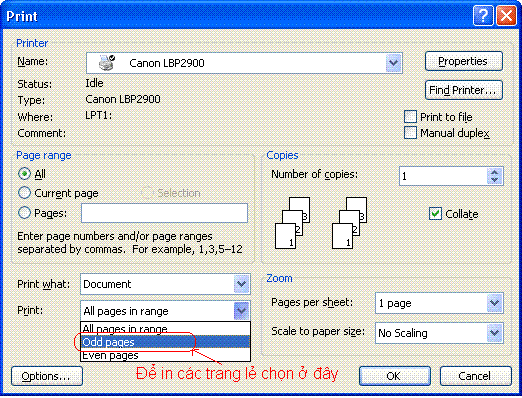
Bước 1: Bạn chọn tài liệu cần in, sau đó chọn Print in tài liệu này theo từng trang lẻ với lệnh Odd Pages trong cửa sổ Print rồi nhấn OK để quá trình in các trang lẻ bắt đầu.
Bước 2: Sau khi các trang lẻ được in ấn hoàn tất, bạn sắp xếp giấy theo hướng dẫn dưới để tiếp tục in các trang lẻ.
Bước 3: Sau khi đã sắp xếp giấy theo đúng như chỉ dẫn, bạn đưa giấy vào máy in theo hướng dẫn của hình dưới đây.
Bước 4: Mở cửa sổ Print, chọn lệnh Even Pages để in những trang chẵn, nhấn OK để bắt đầu in.
Như vậy, nếu bạn thực hiện theo các bước trên rồi sắp xếp tài liệu theo thứ tự là đã hoàn tất cách đảo giấy khi in 2 mặt các tài liệu của mình.
Có thể bạn quan tâm: Cách in hết khổ giấy a4 trong word đơn giản, dễ thực hiện
Cách 2: Áp dụng cho in ấn tài liệu số lượng nhiều
Đối với cách viết này, bạn độc có thể áp dụng khi in ấn với số lượng tài liệu lớn
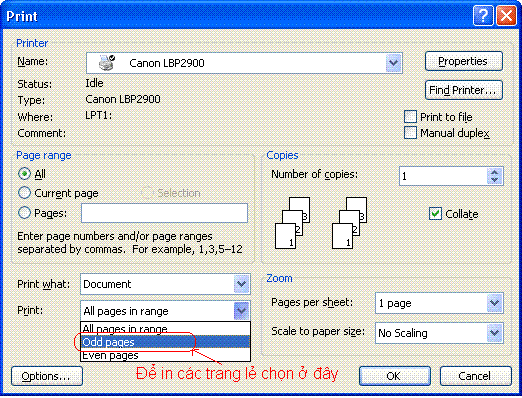
Bước 1: Trong cửa sổ Print, bạn chọn lệnh Odd Pages. Tuy nhiên bạn chưa vội nhấn OK mà sẽ thực hiện tiếp lệnh thứ 2
Bước 2: Trong cửa sổ Print đã mở sẵn ở bước 1, bạn chọn vào lệnh Option, tick chọn vào mục Front of the sheet sau đó nhấn OK để máy in có thể tự động thực hiện thao tác đảo giấy khi in 2 mặt. Giấy sẽ được máy tự động đảo thay vì tự đảo thủ công.
Bước 3: Sau khi hoàn tất bước in mặt lẻ, bạn cho giấy in vào theo chiều như hướng dẫn dưới hình.
Bước 4: Trong cửa sổ Print nhẫn chọn lệnh Even Page rồi nhấn OK để máy in các trang chẵn còn lại.
Lưu ý: Hướng dẫn cách đảo giấy khi in 2 mặt trên chỉ sử dụng cho các loại máy in văn phòng nhỏ.
Như vậy, với một số cách đơn giản được In Bao Bì Trí Phát tổng hợp và trình bày trên, hy vọng bạn đọc đã biết cách đảo giấy khi in 2 mặt một cách nhanh chóng và tiện lợi nhất.



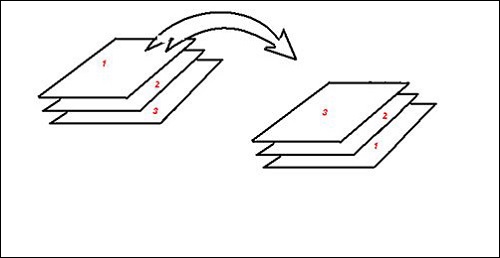
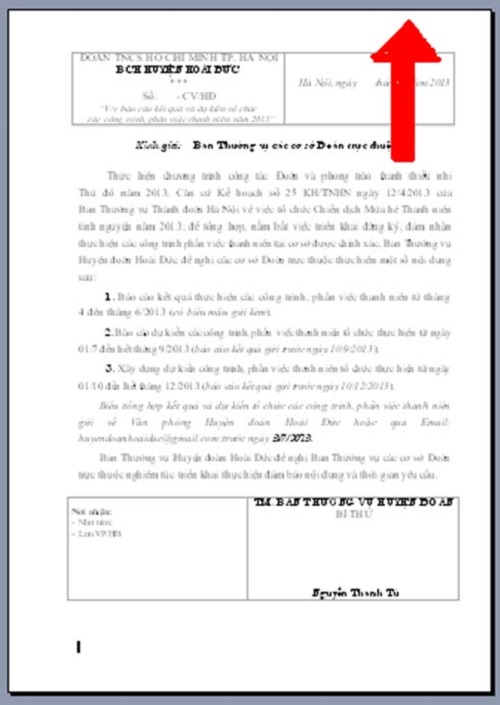
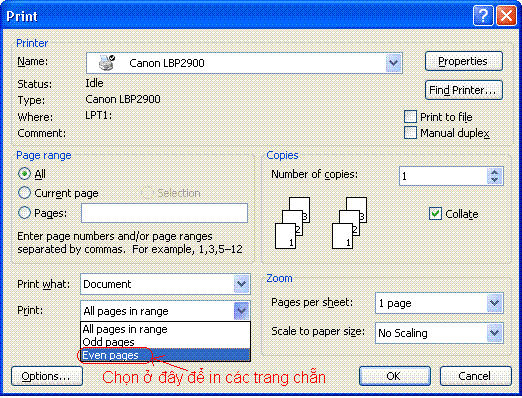
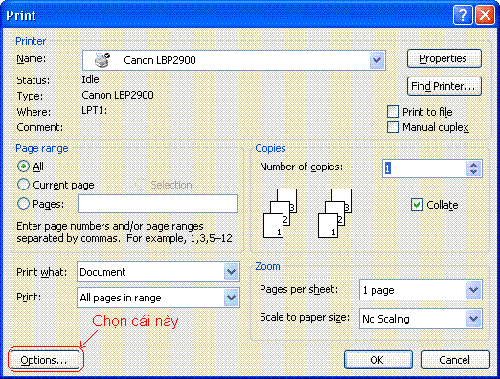
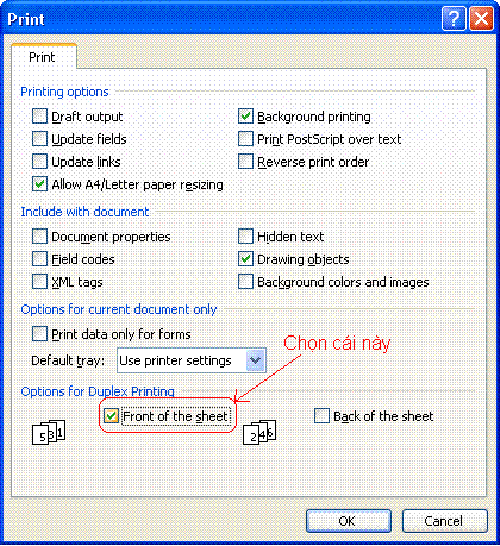


Bài viết liên quan
Hướng Dẫn Các Cách Làm Hộp Đựng Bút Bằng Bìa Carton Đơn Giản, Dễ Làm
Bạn đang tìm hiểu cách làm hộp đựng bút để tự làm cho mình những [...]
Th6
Hướng Dẫn Cách Gấp Hộp Đựng Rác Đơn Giản, Dễ Thực Hiện Tại Nhà
Đôi khi ta ăn các món đồ ăn vặt như hạt dưa, hạt hướng dương, [...]
Th6
10+ Cách Làm Đồ Chơi Từ Bìa Carton Đơn Giản, Độc Đáo Cho Bé Tại Nhà
Những chiếc thùng hay hộp carton sau khi dùng xong, bạn có thể tái sử [...]
Th6